Kjo kategori përmban disa funksione specifike për të punuar me të dhëna të porositura. Nuk është e kotë që kategoria përfshin një përmendje të bazave të të dhënave: tabelat që këto funksione të funksionojnë duhet të plotësojnë disa kërkesa:
- tabela duhet të përmbajë titujt e kolonave. Këto tituj duhet të vendosen rreptësisht në një rresht, nuk duhet të përmbajnë qeliza të bashkuara dhe boshe.
- tabela duhet të jetë e pandashme, d.m.th. nuk duhet të përmbajë plotësisht vija boshe dhe kolona, si dhe qeliza të bashkuara
- çdo kolonë duhet të përmbajë informacione të të njëjtit lloj: nëse një kolonë duhet të përmbajë data, atëherë nuk duhet të ketë asgjë tjetër përveç datave; nëse kolona përmban numra (shuma, sasi), atëherë duhet të ketë vetëm numra. Ju nuk duhet ta lini qelizën bosh ose të vendosni një hapësirë në mungesë të numrave. Në vend të kësaj, duhet të vendoset në 0.
Për të analizuar funksionin e bazës së të dhënave, merrni shembulli tjetër tabelat:
Kjo tabelë plotëson të gjitha kërkesat për të punuar me funksionet e bazës së të dhënave, megjithatë, për të punuar me lehtësi dhe fleksibilitet me funksionet e bazës së të dhënave, është më mirë ta zhvendosni tabelën e të dhënave disa rreshta poshtë dhe të shtoni një tabelë kriteresh më lart, ku kushtet për Përzgjedhja e të dhënave nga tabela kryesore do të formohet: 
Pikërisht për këtë tabelë do të jepen të gjithë shembujt e përshkrimeve të funksioneve. Dhe kriteret vendosen si më poshtë: zgjidhni nga fusha "Pema" pemët mollë me lartësi më të madhe se 3 dhe më pak se 6 dhe Qershitë me vlerë në fushën "Mosha" më e madhe se 8. Nëse shikoni tabelën e të dhënave ( nga të cilat do të përzgjidhen të dhënat dhe do të bëhen llogaritjet sipas funksioneve), atëherë vetëm dy rreshta i plotësojnë këto kritere: rreshtat 9 dhe 10 të fletës.
Siç mund ta shihni, si kriter, mund të specifikoni një shprehje në formën:> 6, 0 (jo e barabartë me zero),> = 7, "Pema e mollës".
Të gjitha funksionet nga kategoria e bazës së të dhënave kanë tre argumente të njëjta:
Funksioni (baza e të dhënave; fusha; kriteri)
bazën e të dhënave- referencë në qelizat e të dhënave të tabelës, duke përfshirë kokën (A6: E12).
fushë- v argumenti i dhënë mund të shkruani tekstin drejtpërdrejt me emrin e kolonës në thonjëza ("Pema", "Mosha" ose "Korrje"), dhe një numër që specifikon pozicionin e kolonës në tabelë: 1 - për fushën e parë (kolona) në tabelën "Pema", 2 - për fushën e dytë "Lartësia", 3 për fushën e tretë "Mosha", e kështu me radhë.
kriter- referencë për një sërë qelizash me kushte përzgjedhjeje (A1: F3). Funksioni do të zgjedhë të dhëna nga tabela që plotësojnë kushtet e specifikuara në qelizat e kritereve. Referenca për kriteret duhet të përfshijë emrat e kolonave për të cilat kryhet përzgjedhja e të dhënave.
- DËMIMI- Llogarit mesataren e të dhënave të përzgjedhura të bazës së të dhënave:
= DRVALUE (A6: E12; 5; A1: F3)
= MESATAR (A6: E12; "Fitimi"; A1: F3)
= DAVERAGE (A6: E12, 5, A1: F3) do të kthejë një vlerë prej 90,000 rubla. që nga viti shuma e fitimeve të të dhënave të zgjedhura është e barabartë me 180,000 rubla, dhe zgjidhen gjithsej 2 rekorde. 180,000 / 2 = 90,000. - DCOUNT- Numëron shumën qelizat numerike në bazën e të dhënave:
= LLOGARIA (A6: E12; 5; A1: F3)
= LLOGARIA (A6: E12; "Fitimi"; A1: F3)
= DCOUNT (A6: E12, 5, A1: F3) do të kthejë numrin 2, sepse vetëm dy rreshta në tabelë plotësojnë kriteret - LLOGARIA (DCOUNTA)- Numëron numrin e qelizave jo bosh në bazën e të dhënave:
= BACOT (A6: E12; 4; A1: F3)
= LLOGARI (A6: E12; "Fitimi"; A1: F3)
= DCOUNTA (A6: E12, 4, A1: F3) do të kthejë 2, d.m.th. do të numërojë numrin e qelizave jo bosh në kolonën "Fitimi" në rreshtat e pranueshëm - BIZVLECH (DGET)- Merr një rekord nga baza e të dhënave që plotëson kushtin e specifikuar:
= SILAMA (A6: E12; 5; A1: F3)
= BUZZER (A6: E12, "Fitimi", A1: F3)
= DGET (A6: E12, 5, A1: F3) për kushtet e specifikuara do të kthejë vlerën e gabimit #NUM! (#NUM!), Sepse më shumë se një hyrje i plotëson këto kushte. Nëse specifikoni diapazonin për kriterin si:
= BUZZER (A6: E12; 5; A1: F2) atëherë funksioni do të kthejë vlerën 75 000 rubla. , d.m.th. i vetmi rekord fitimi për pemët e mollës me lartësi më shumë se 3 dhe më pak se 6 (vetëm rreshti 10 bie në këtë interval - Pemët e mollës, lartësia 5) - DMAX (DMAX)- Gjen vlera maksimale ndër të dhënat e theksuara të bazës së të dhënave:
= DMAX (A6: E12; 5; A1: F3)
= DMAX (A6: E12; "Fitimi"; A1: F3)
= DMAX (A6: E12, 5, A1: F3) do të kthejë 105,000 rubla. që nga viti ky është fitimi maksimal i të gjitha rreshtave që plotësojnë kriteret. - DMIN (DMIN)- Gjen vlerën minimale midis të dhënave të zgjedhura të bazës së të dhënave:
= DMIN (A6: E12; 5; A1: F3)
= DMIN (A6: E12; "Fitimi"; A1: F3)
= DMIN (A6: E12, 5, A1: F3) do të kthejë shumën prej 75,000 rubla. që nga viti ky është fitimi minimal i të gjitha linjave që plotësojnë kriteret - PRODUKTI- Shumëzon vlerat e një fushe specifike në të dhënat e bazës së të dhënave që plotësojnë kushtin:
= BDPRODUCT (A6: E12; 3; A1: F3)
= BDPRODUCT (A6: E12; "Mosha"; A1: F3)
= DPRODUCT (A6: E12, 3, A1: F3) do të kthejë 210 sepse të gjitha vlerat në kolonën Mosha që plotësojnë kriteret do të shumëzohen (14 * 15 = 210) - DSTANDOTKL (DSTDEV)- Vlerëson devijimin standard bazuar në një mostër të të dhënave të përzgjedhura të bazës së të dhënave:
= DSTANDOTKL (A6: E12; 4; A1: F3)
= DSTANDOTKL (A6: E12; "Rendimenti"; A1: F3)
= DSTDEV (A6: E12, 4, A1: F3) do të kthejë 0.707107, d.m.th. vlerësimi i devijimit standard të rendimentit sipas kritereve të përcaktuara. - DSTANDOTKLP (DSTDEVP)- Llogarit devijimin standard të popullsisë nga të dhënat e zgjedhura të bazës së të dhënave:
= DSTANDOTKLP (A6: E12; 4; A1: F3)
= DSTANDOTKLP (A6: E12; "Produktiviteti"; A1: F3)
= DSTDEVP (A6: E12, 4, A1: F3) do të kthejë 0,5, d.m.th. devijimi i saktë standard i rendimentit për kriteret e specifikuara, duke supozuar se të dhënat në bazën e të dhënave përshkruajnë popullata e përgjithshme të gjitha pemët në kopsht. - BDSUM (DSUM)- Përmbledh numrat në fushë për regjistrimet e bazës së të dhënave që plotësojnë kushtin:
= BDSUMM (A6: E12; 5; A1: F3)
= BDSUMM (A6: E12; "Fitimi"; A1: F3)
= DSUM (A6: E12, 5, A1: F3) do të kthejë shumën e fitimit të të gjitha rreshtave që plotësojnë kriteret, d.m.th. 180,000 RUB
= BDSUMM (A6: E12; 5; A1: A2)
= DSUM (A6: E12, 5, A1: A2) do të kthejë shumën e fitimit nga të gjitha pemët e Apple, d.m.th. 225,000 fshij. - ODDISP (DVAR)- Vlerëson variancën bazuar në një mostër të të dhënave të përzgjedhura të bazës së të dhënave:
= ODDISP (A6: E12; 4; A1: A2)
= BDDISP (A6: E12; "Produktiviteti"; A1: A2)
= DVAR (A6: E12, 4, A1: A2) do të kthejë 0.5, që do të jetë një vlerësim i variancës së rendimentit sipas kritereve të specifikuara, nëse supozojmë se të dhënat në tabelë janë një mostër nga popullata e përgjithshme e të gjithëve pemë në kopsht - ODDISPP (DVARP)- Llogarit variancën për të gjithë popullatën nga të dhënat e përzgjedhura të bazës së të dhënave:
= ODDISPP (A6: E12; 4; A1: A2)
= BDDISPP (A6: E12; "Produktiviteti"; A1: A2)
= DVARP (A6: E12, 4, A1: A2) do të kthejë 10.66667, d.m.th. varianca e saktë e rendimenteve të mollës dhe qershisë, duke supozuar se të dhënat në bazën e të dhënave përshkruajnë popullsinë e të gjitha pemëve në kopsht
Funksionon në program Excel ju lejon të kryeni të ndryshme, përkundrazi veprime komplekse natyrën llogaritëse në vetëm disa klikime. Një mjet kaq i përshtatshëm si "Magjistari i funksionit"... Le të hedhim një vështrim se si funksionon dhe çfarë mund të bëni me të.
Magjistari i funksionitështë një mjet i vogël dritaresh që organizon të gjitha funksionet e disponueshme në Excel sipas kategorive, duke e bërë më të lehtë aksesin në to. Gjithashtu, ai ofron mundësinë për të futur argumente formule përmes një intuitive ndërfaqe grafike.
Shkoni te Funksioni Wizard
Magjistari i funksionit mund të lëshohet në disa mënyra në të njëjtën kohë. Por, para se të aktivizoni këtë mjet, duhet të zgjidhni qelizën në të cilën do të vendoset formula dhe, për rrjedhojë, rezultati do të shfaqet.
Mënyra më e lehtë për të shkuar tek ai është duke klikuar në butonin "Fut funksionin" në të majtë të shiritit të formulës. Kjo metodë është e mirë sepse mund ta përdorni nga çdo skedë e programit.

Për më tepër, mjeti që na nevojitet mund të lansohet duke shkuar te skeda "Formulat"... Pastaj duhet të klikoni në butonin më të majtë në shirit "Fut funksionin"... Ndodhet në kutinë e veglave "Biblioteka e funksioneve"... Kjo mënyrë është më e keqe temat e mëparshmeçka nëse nuk jeni në skedë "Formulat", atëherë do t'ju duhet të kryeni veprime shtesë.

Ju gjithashtu mund të klikoni në çdo buton tjetër në kutinë e veglave "Biblioteka e funksioneve"... Në këtë rast, një listë do të shfaqet në menunë rënëse, në fund të së cilës ka një artikull "Fut funksionin ..."... Këtu ju duhet të klikoni mbi të. Por, kjo mënyrëështë edhe më konfuz se ai i mëparshmi.

Shumë në një mënyrë të thjeshtë kalimi në modalitet Mjeshtritështë duke shtypur kombinimin e tastit të nxehtë Shift + F3... Ky opsion ofron Kalim i shpejtë pa “lëvizje të trupit” shtesë. Disavantazhi kryesor qëndron në faktin se jo çdo përdorues është në gjendje t'i mbajë në kokë të gjitha kombinimet e çelësave të nxehtë. Pra, ky opsion nuk është i përshtatshëm për ata që janë të rinj në Excel.
Kategoritë e artikujve në Magjistar
Cilado metodë aktivizimi të zgjidhni nga sa më sipër, në çdo rast, pas këtyre veprimeve, hapet një dritare Mjeshtrit... Ekziston një fushë kërkimi në krye të dritares. Këtu mund të futni emrin e funksionit dhe të shtypni butonin "Gjej" për të gjetur dhe aksesuar shpejt artikullin që po kërkoni.

Pjesa e mesme e dritares paraqet një listë rënëse të kategorive të funksioneve që përfaqësojnë Mjeshtër... Për të parë këtë listë, klikoni në ikonën e trekëndëshit të përmbysur në të djathtë të saj. Kështu hapet listën e plotë kategoritë e disponueshme... Mund të lëvizni poshtë duke përdorur shiritin anësor të lëvizjes.
Të gjitha funksionet ndahen në 12 kategoritë e mëposhtme:
- Teksti;
- Financiare;
- Data dhe ora;
- Referencat dhe vargjet;
- Statistikore;
- Analitike;
- Puna me bazën e të dhënave;
- Kontrollimi i vetive dhe vlerave;
- Ngacmues truri;
- Inxhinieri;
- Matematikore;
- Perdorues i percaktuar;
- Përputhshmëria.
Në kategorinë "Perdorues i percaktuar" ka funksione të përpiluara nga vetë përdoruesi ose të shkarkuar nga burimet e jashtme... Në kategorinë "Pajtueshmëria" gjenden elementë nga versionet më të vjetra të Excel, për të cilat tashmë ekzistojnë analoge më të rinj. Ato u mblodhën në këtë grup për të ruajtur përputhshmërinë me dokumentet e krijuara në versionet më të vjetra të aplikacionit.

Përveç kësaj, ka dy kategori shtesë në të njëjtën listë: "Renditja e plotë alfabetike" dhe ... Në grup "Renditja e plotë alfabetike" ekziston një listë e plotë e të gjitha funksioneve, pavarësisht nga kategoria. Në grup "10 te perdorura se fundmi" ekziston një listë me dhjetë artikujt e fundit të cilit përdoruesi iu drejtua. Kjo listë përditësohet vazhdimisht: elementët e përdorur më parë hiqen dhe shtohen të rinj.
Zgjedhja e funksionit
Për të shkuar në dritaren e argumenteve, së pari duhet të zgjidhni kategorinë e dëshiruar... Në fushë "Zgjidh një funksion" vini re emrin që kërkohet për të kryer detyrë specifike... Në fund të dritares ka një aluzion në formën e një komenti për artikullin e zgjedhur. Pasi të zgjidhet një funksion specifik, duhet të klikoni në butonin "NE RREGULL".

Argumentet e funksionit
Pas kësaj, hapet dritarja e argumenteve të funksionit. Elementi kryesor i kësaj dritareje janë fushat e argumenteve. Kanë funksione të ndryshme argumentet janë të ndryshme, por mënyra se si funksionojnë është e njëjtë. Mund të ketë disa prej tyre, dhe ndoshta një. Argumentet mund të jenë numra, referenca qelizash, apo edhe referenca të grupeve të tëra.



Ekzekutimi i funksionit
Pasi të keni shtypur butonin "NE RREGULL" Mjeshtër mbyllet dhe funksioni vetë ekzekutohet. Rezultati i ekzekutimit mund të jetë shumë i ndryshëm. Varet nga detyrat që i parashtrohen formulës. Për shembull, funksioni SHUMË, e cila u zgjodh si shembull, përmbledh të gjitha argumentet e futura dhe shfaq rezultatin në një qelizë të veçantë. Për opsionet e tjera nga lista Mjeshtrit rezultati do të jetë krejtësisht i ndryshëm.

Siç mund ta shihni, Magjistari i funksionitështë shumë e mjet i përshtatshëm, e cila thjeshton shumë punën me formulat në Excel. Mund të përdoret për të kërkuar elementet e nevojshme nga lista, si dhe futni argumente përmes ndërfaqes grafike. Për fillestarët Mjeshtër veçanërisht i pazëvendësueshëm.
Një nga veçoritë më të njohura në aplikacion Excel – NËSE... Kjo është logjike krahasimi vlerën dhe rezultatin. Me fjalë më të thjeshta, funksioni mund të tingëllojë si ky:
Nëse kushti është i vërtetë, atëherë ne e bëjmë atë, përndryshe bëjmë diçka tjetër.
Sintaksë ky funksion është mjaft i thjeshtë:
IF (kushti_boolean, case_value_ TRUE, vlera_nëse_FALSE)
Le të hedhim një vështrim më të afërt:
- Kushti_Boolean- vlera që do të kontrollojmë
- Vlera_në_rast_ E VËRTETË- veprim kur plotësohet kërkesa
- Vlera në case_FALSE- veprimi kur nuk plotësohet kushti_Boolean
Si të përdorni funksionin
Shembulli # 1
Pamjet e mëposhtme të ekranit tregojnë rastin më të thjeshtë të përdorimit. Ne fillimisht kontrolloni kusht i dhënë A1> 25... NËSE kjo kërkesë kryer, pastaj nxjerrim në qelizë " mbi 25", ndryshe" më pak se ose e barabartë me 25». 
Shembulli nr. 2
Tani më shumë detyrë e vështirë... Më poshtë do të shqyrtojmë një shembull të ricertifikimit të punonjësve të një ndërmarrje. Fillimisht, tabela duket si kjo: 
SHBA e nevojshme në kolonën C shfaqen rezultatet e ricertifikimit, të cilat mund të marrin një vlerë binare: Kaloi ose NUK KALO... Kriteret tona do të jenë si më poshtë: kush shtypi më shumë se 45 pikë, që konsiderohet kaloi provim, por të gjitha të tjerat nuk janë.
Për të përfunduar detyrën e nevojshme:

Ne përdorim disa kushte
Nëse është e nevojshme, funksioni NËSE mund investoj në njëri-tjetrin. Kështu, ne do të zgjerojmë opsionet për zgjidhje.
Për shembull, le të marrim ricertifikimin e punonjësve, të cilin e kemi konsideruar më herët. Ndryshoni kriteret e rezultatit dhe le t'i japim të gjithëve një notë: E keqe, e mirë dhe e shkëlqyer. Mirë do të vëmë bast kur të shënohen do të kalojë 60. Vlerësimi E mira mund të merret duke shtypur nga 45 deri në 60 pikë... Epo, në raste të tjera, ne vendosëm Keq.

Siç mund ta shihni nga shembulli, mund të zëvendësoni një kusht në vend të vlerave të dyta dhe të treta të funksionit. Në këtë mënyrë, shtoni numrin e kërkuar të bashkëngjitjeve. por vlen të theksohet që pas shtimit të 3-5 bashkëngjitjeve do të bëhet pothuajse e pamundur të punohet me formulën, sepse do të jetë shumë e rëndë.
Raste të tjera përdorimi për funksionin
Gjetja e shumës së kolonave ose qelizave
Për shembull, ekziston nevoja për të përmbledhur çdo qelizë të dytë në një kolonë. Në këtë rast, duke përdorur operatorin SUMIF... Do të na lejojë të punojmë vetëm me ato kolona që i përshtaten kërkesave tona. Ne do të shqyrtojmë rastin kur është e nevojshme të përmbledhen artikujt në rreshta tek. 
Për të zgjidhur problemin, ne kemi nevojë fut kolona shtesë dhe rreshtat e numrave 1 dhe 0. Janë këto të dhëna që ne do të përdorim në formulën tonë. Shembulli tregon se cilën formulë kemi përdorur.
Sintaksë: SUMIF (varg_qelizash, kusht_i_përdorur, [varg_shumës])
- Gama- argumenti i kërkuar. Këtu është vendosur një diapazon, i cili vlerësohet për pajtueshmërinë me kushtin.
- Gjendja_e perdorur- këtu tregojmë se cilat qeliza duhet të përmblidhen.
- Diapazoni i shumës- ne tregojmë se cilin diapazon të përdorim për përmbledhje.
Numri i përsëritjeve të elementeve në një fletë
Në këtë rast, ne mund të numërojmë sa herë elementi i dhënë ndodh në fletë. Për këtë përdorim funksionin COUNTIF... Ajo numëron numrin e qelizave që përputhen me një vlerë të caktuar. 
Në këtë shembull, ne po numërojmë sa klientë ka në çdo qytet. Në formulë, ne vendosim gamën e parë, dhe të dytin vlerat që kërkohen.
Përdorimi i COUNTIF dhe SUMIF gjatë llogaritjes së të dhënave
Në shembull, ne do të përpiqemi të përcaktojmë të ardhura mesatare nga klientët në çdo qytet. Për ta bërë këtë, ne ndajmë të ardhurat totale të qytetit me numrin e klientëve. 
Gjetja e dukurive të shumta të një elementi në një listë
Nëse kemi një listë të përditësuar vazhdimisht të të dhënave në të cilat, ndërsa rritet, dublikatë, atëherë gjetja e dukurive në këtë listë mund të jetë e vështirë. Për të zgjidhur këtë problem, mënyra më e lehtë është të përdorni funksionin VLOOKUP dhe COUNTIF.
Të fillosh, shtoni kolonë shtesë për të shtuar numër serik dukuritë në emrin e klientit. Si rezultat, përmendja e parë e elementit do të kthejë Emri1, Emri tjetër2, etj. 
Ne përdorim Kërko nga klientja Christina Aguilera. Duke përdorur Formula VLOOKUP("Christina Aguilera3", search_range, 2, FALSE), marrim numrin e tretë të këtij klienti. Në formulë vendosim vlerën e fundit FALSE, pasi lista nuk është e renditur dhe na duhet përputhje e saktë elementet.
Si të zvogëloni numrin e investimeve nëse
Versione deri dhe duke përfshirë EXCEL 2003 të mbështetur deri në 7 nivele foleja IF. Duke filluar me Versionet e Excel 2007, ky kufizim hequr... Por vlen të përmendet se pak njerëz shkojnë nën 3-4 nivele foleje.
Për të reduktuar përdorimin e bashkëngjitjeve IF, mund të përdorni funksionin ZGJEDHJA... Punon me vlera ose veprime nga një listë e caktuar sipas numrit të indeksit.
Sintaksë: ZGJEDHJA (numri_indeksi; vlera_indeksi1; vlera_indeksi2; [vlera_indeksi3]; ...)
Për shembull, funksioni ZGJEDHJA (1; "E treta"; "E dyta"; "E para"), do të kthejë fjalën " Së treti“Nëse e shtojmë në qelizë.
Duhet të theksohet se ka disa kufizime. Në veçanti, indeksi mund të jetë vetëm numra.
Funksioni Excelështë një formulë e paracaktuar që funksionon në një ose më shumë vlera dhe kthen një rezultat.
Funksionet më të zakonshme të Excel janë një shënim të shkurtër formula të përdorura shpesh.
Për shembull funksioni = SHUMË (A1: A4) ngjashëm me regjistrimin = A1 + A2 + A3 + A4.
Dhe disa funksione kryejnë llogaritje shumë komplekse.
Çdo funksion përbëhet nga një emër dhe një argument.
Në rastin e mëparshëm SHUMË- atë emri i funksionit, a A1: A4 - argument... Argumenti është mbyllur në kllapa.
Sepse funksioni shuma përdoret më shpesh, pastaj butoni "AutoSum" vendoset në shiritin e veglave "Standard".
Futni në qelizat A1, A2, A3 numra arbitrar... Aktivizoni qelizën A4 dhe shtypni butonin automatik. Rezultati është treguar më poshtë.
Shtypni tastin enter. Formula për shumën e qelizave A1..A3 do të futet në qelizën A4. Butoni autosum ka një listë rënëse nga e cila mund të zgjidhni një formulë të ndryshme për qelizën.
Për të zgjedhur një funksion, përdorni butonin Insert Function në shiritin e formulave. Kur klikoni mbi të, shfaqet dritarja e mëposhtme.
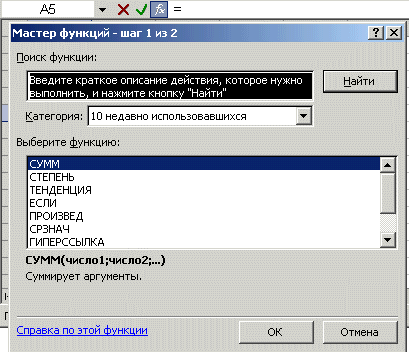
Nëse funksioni që do të aplikohet në ky moment, mund të bëhet një kërkim në kutinë e dialogut "Kërkimi i funksionit".
Nëse formula është shumë e rëndë, mund të përfshini hapësira ose ndërprerje rreshtash në tekstin e formulës. Kjo nuk ndikon në asnjë mënyrë në rezultatet e llogaritjes. Për të thyer një rresht, shtypni kombinimin e tastit Alt + Enter.
Ju mund të përdorni titujt e tabelës në formula në vend që t'i referoheni qelizave të tabelës. Ndërtoni shembullin e mëposhtëm.

Nga Microsoft default Excel nuk njeh titujt në formula. Për të përdorur titujt në formula, zgjidhni Opsionet në menynë Vegla. Në skedën Llogaritjet, në grupin Opsionet e librit të punës, zgjidhni kutinë e kontrollit Lejo emrat e diapazonit.
Në regjistrim i rregullt formula në qelizën B6 do të duket kështu: = SUM (B2: B4).
Kur përdorni titujt, formula do të duket si kjo: = SHUMË (Kv 1).
Ju duhet të dini sa vijon:
- Nëse formula përmban kokën e kolonës / rreshtit në të cilën ndodhet, atëherë Excel supozon se dëshironi të përdorni gamën e qelizave nën kokën e kolonës së tabelës (ose në të djathtë të kokës së rreshtit);
- Nëse formula përmban një titull kolone / rreshti të ndryshëm nga ai në të cilin ndodhet, Excel supozon se dëshironi të përdorni qelizën në kryqëzimin e kolonës / rreshtit me atë kokë dhe rreshtin / kolonën ku ndodhet formula.
- Kur përdorni titujt, mund të specifikoni çdo qelizë në tabelë duke përdorur kryqëzimin e diapazonit. Për shembull, për t'iu referuar qelizës C3 në shembullin tonë, mund të përdorni formulën = Linja 2 Kv 2... Vini re hapësirën midis titujve të rreshtit dhe kolonës.
- Formulat që përmbajnë titujt mund të kopjohen dhe ngjiten, dhe Excel automatikisht i rregullon ato për kolonat dhe rreshtat që dëshironi. Nëse bëhet një përpjekje për të kopjuar formulën në një vend të papërshtatshëm, atëherë Excel do t'ju informojë për këtë dhe vlera do të shfaqet në qelizë EMRI?... Kur ndryshoni titujt e titujve, ndryshime të ngjashme ndodhin në formula.
Ato përdoren pothuajse në çdo fazë të analizës së të dhënave, nga shfaqja e statistikave përshkruese deri te funksionet për zgjidhjen e problemeve shumë të synuara. Një vend të veçantë zënë funksionet e "prodhimit të vet": është e vështirë të bësh pa to, por ato nuk janë aspak të vështira për t'u krijuar. Se cilat janë saktësisht funksionet, si t'i përdorni dhe t'i shkruani vetë, do t'ju tregoj në këtë artikull!
Për çfarë janë funksionet në R?
Kur analizoni të dhënat, kodi R shkruhet në formën e një skripti në mënyrë që më vonë të mund të vazhdoni lehtësisht të punoni me të, ose të ofroni një mundësi për të riprodhuar analizën tuaj të të dhënave tek një person tjetër. Kështu, një program skripti (ose skript) është një sekuencë komandash të shkruara në format teksti... Idealisht, skenari duhet të jetë kompakt dhe i kuptueshëm për personin tjetër. Për të zvogëluar numrin e rreshtave të kodit, për ta bërë kodin më të lexueshëm dhe më të lehtë për t'u modifikuar, përdoren funksionet.
Shpesh, gjatë analizës, duhet të kryeni disa herë të njëjtat veprime, domethënë të shkruani të njëjtin kod, ku është ndryshuar vetëm një pjesë e parëndësishme e tij. Sidoqoftë, do të ishte shumë më praktike të formatizoni grupe të tilla kodi në një funksion. Në këtë rast, blloku i kodit i kopjuar herë pas here do të jetë trupi i funksionit, dhe vendet e kodit që ndryshoni në këtë bllok do të bëhen argumentet (parametrat) e funksionit. Gjithashtu, funksioni duhet të ketë një emër në mënyrë që të mund të thirret. Diagrami për ndërtimin e një funksioni në R duket si ky:
Fillimisht shkruani emrin e funksionit, më pas shenjën e detyrës dhe fjalën funksionin e cila krijon një objekt të funksionit të klasës. Në kllapa, ne tregojmë argumentet dhe trupi i funksionit është brenda mbajtëse kaçurrelë... Është e rëndësishme të theksohet se për të përdorur një funksion, duhet vetëm të futni emrin e funksionit dhe argumentet e tij:
Kështu një skenar masiv me sasi e madhe kodi i përsëritur duke përdorur funksione bëhet më kompakt dhe më miqësor për përdoruesit. Gjithashtu, mos harroni të komentoni për kodin, interpretimi i të cilit nuk është i qartë, në mënyrë që ju ose një person tjetër të kuptoni algoritmin dhe qëllimin e analizës suaj.
Përdorimi i funksioneve ekzistuese në R
Për fat të mirë, ka shumë funksione të gatshme në R. Për shembull, mean (), përmbledhje (), read.tabela (), lm () janë funksionet bazë që mund të përdoret pa përdorur paketat e palëve të treta... Për të gjetur saktësisht se cilat argumente duhet të futni për të përdorur funksionin, vendosni një pikëpyetje dhe emrin e funksionit në tastierë, për shembull:?Lexo.tabela. Në faqen e hapur në seksionet Përdorimi dhe Argumentet do të ketë një listë të argumenteve për përdorimin e këtij funksioni. Në mënyrë tipike, argumentet kritike për funksionimin e një funksioni janë në krye të listës. Argumentet që nuk do të plotësohen do të pranojnë vlerat e paracaktuara:
read.table ("D: /Folder/mytable.txt", sep = "\ t", kokë = T)Meqenëse arkivi zyrtar i paketave R (CRAN) ka më shumë se 11 mijë, numri funksionet e disponueshme për analizën e të dhënave po i afrohet me shpejtësi 1 milion !!! Si të bëjmë një kërkim funksionin e dëshiruar në të gjitha këto paketa? Për këtë ekziston një faqe rdocumentation.org: shërbim i përshtatshëm Kërkoni për veçori dhe paketa sipas fjalës së kërkimit ose kombinimit të fjalëve.
Versioni bazë i R që u shkarkua në kompjuterin tuaj përbëhet nga 30 paketa të integruara. Pjesa tjetër duhet të shkarkohet dhe të lidhet vetë. Prandaj, së pari kërkojmë se cilës paketë i përket funksioni, instalojmë këtë paketë në bibliotekën e paketave në kompjuter, e ngarkojmë në R dhe vetëm atëherë përdorim funksionet e paketës së ngarkuar. Mos harroni të shkarkoni paketën kur rinisjen R nëse keni ndërmend të përdorni përsëri veçoritë e kësaj pakete.
Krijimi i funksionit: tre shembuj të mirë!
Pavarësisht se sa funksione ka në CRAN, herët a vonë do t'ju duhet të shkruani tuajat. Mund të ketë disa arsye për këtë: një funksion i tillë ende nuk është shkruar; është më e lehtë të shkruani tuajën sesa ta kërkoni në paketat e tjera R: etj. Sido që të jetë, krijimi i funksioneve nuk është aspak i vështirë. Për ta vërtetuar, do të jap tre shembuj të thjeshtë, e cila do t'ju ndihmojë të kuptoni logjikën e funksioneve të ndërtimit.
Shembulli 1: sa është 2 + 2 × 2?
Le të krijojmë funksioni më i thjeshtë bazuar vetëm në veprime aritmetike. Për shembull, le të llogarisim të njohurin për ne me Shkolla fillore shembull: sa është 2 + 2 * 2? Le të ndërlikojmë pak: 12 + 12 * 12? Epo, në fund të ushtrimeve aritmetike 42 + 42 * 42? Siç mund ta keni vënë re, të gjithë këta shembuj bazohen në të njëjtën formulë: a + a * a ... Krijimi i një funksioni në R do të ishte zgjidhje ideale për këto lloj detyrash.
shkolla<- function(a){ b = a+a*a print(b) } school(2) school(12) school(22)Rezultati i llogaritjes së funksionit do të shfaqet në ekranin e konsolës, pasi për të shfaqur informacionin, kemi përdorur funksionin bazë shtyp () brenda funksionit tonë... Kur duhet ta ruajmë rezultatin si objekt (ndryshore) të veçantë, duhet të përdorim funksionin kthye () të cilin do ta bëjmë në shembullin vijues.
Shembulli 2: dy vershok nga një tenxhere
Si fëmijë, ne të gjithë lexojmë përralla popullore ruse. Për shembull, gjithmonë më interesonte se çfarë do të thotë shprehja "dy inç nga një tenxhere", ose më saktë sa është në centimetra. Mendoj se është koha për të marrë një përgjigje: le të krijojmë një konvertues vershok në R duke përdorur funksionin e ri convershok () .
Një vershok është e barabartë me 4,445 cm Lëreni programin të shfaqë një fjali duke thënë se kaq shumë vershok janë të barabartë me kaq shumë centimetra, duke përdorur funksionin bazë paste () për të kombinuar tekstin dhe objektet numerike. Ne duam gjithashtu që vlera që rezulton të ruhet si një objekt i veçantë, për të cilin shtojmë kthimin (vershok) në fund të funksionit.
convershok<- function(n){ vershok <- n * 4.445 print (ngjit (n, "vershok", "=", vershok, "cm")) kthim (vershok)) x<- convershok(2)Shkëlqyeshëm, morëm mesazhin e dashur dhe ruajtëm 8.89 (cm) si objekt x ... Por fjala e urtë nuk thotë se për çfarë tenxhere bëhet fjalë, prandaj matni lartësinë e tenxheres së parë që ju del, shtoni këtë vlerë në variablin. x dhe shkruani në komente sa keni marrë ;-)
Shembulli 3: një laptop me kredi, sa do të duhet të paguani?
Le të themi se laptopi i një studenti është i prishur. Për momentin ai nuk ka para të lira për të blerë një të re dhe vendosi ta marrë me kredi. Banka i ofroi atij një kredi në shumën prej 30,000 rubla me një normë interesi prej 35% në vit dhe mundësinë e shlyerjes së parakohshme. Le të llogarisim se sa para duhet të paguhen për një laptop kur shlyeni një kredi në një muaj, tre muaj dhe një vit.
Për llogaritjet, unë përdor një formulë për të llogaritur shumën e interesit të përllogaritur për përdorimin e një kredie gjatë n muaj.
sp = p * (t + 1) / 24, ku:
sp- shuma e interesit
fq- norma vjetore e interesit
t- afati i kredisë (muaj).
Ne e zbatojmë këtë formulë në R, dhe më pas i shtojmë çmimit të laptopit ( n ) përqindja totale e llogaritur ( sp ) shumëzuar me çmimin e produktit të laptopit ( n ):
rezultat<- function(n, p, t){ sp <- p*(t + 1)/24 total <- n + n*sp/100 print (ngjit ("sp =", rrumbullakët (sp, 2), "%;", "çmimi total =", total, "rubla"))) rezultat (30000, 35, 1) rezultat (30000, 35, 3) rezultat (30000, 35, 12)Siç mund ta shihni, 35% në vit nuk do të thotë që një student do të paguajë 35% të kostos aktuale të një laptopi për një kredi: në realitet, ai do të paguajë 19% për një vit. Një tjetër përfundim interesant është se interesi i kredisë për një muaj është shumë më i lartë se interesi mesatar mujor për tre muaj dhe aq më tepër për një vit. Kjo do të thotë, është "fitimprurëse" të marrësh kredi për një afat të gjatë :-)
Dhe më e rëndësishmja, studenti ynë mund të përdorë të njëjtin funksion për llogaritjet e tij në të ardhmen, nëse vendos të marrë një kredi nga një bankë tjetër me një normë të ndryshme interesi ose të zgjedhë një laptop me një gamë çmimesh të ndryshme. Për ta bërë këtë, ai thjesht duhet të ndryshojë vlerat e argumenteve në funksion.
konkluzioni
Për mendimin tim, krijimi i funksioneve është një lloj arti i veçantë, ku idetë e guximshme dhe ndonjëherë krejtësisht qesharake kombinohen me një qasje pragmatike për zbatimin e tyre. Shpresoj se ky informacion ishte i dobishëm për ju. Herën tjetër do të vazhdoj tregimin për funksionet, ku do të përqendrohemi te puna. Nëse keni ndonjë pyetje, pyesni ato në komente, unë jam gjithmonë i lumtur t'u përgjigjem atyre!



